ICloud के माध्यम से अपने Google संपर्कों को iPhone में कैसे स्थानांतरित करें
अनेक वस्तुओं का संग्रह / / February 10, 2022
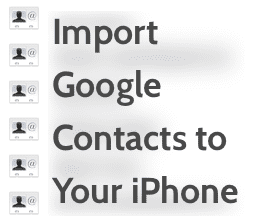
यदि आप पहले से नहीं जानते थे,
Google ने Exchange ActiveSync समर्थन को अक्षम कर दिया है
संपर्कों के लिए बहुत पहले नहीं। इसने कई आईओएस डिवाइस मालिकों को Google खाते के साथ हवा में अपने उपकरणों के साथ अपने संपर्कों को सिंक करने का एक तरीका खोजने के लिए छोड़ दिया। हालांकि, यह संभव है कि आप अपने सभी Google संपर्कों को अपने Google खाते से निर्यात करके स्थानांतरित करें और उन्हें अपने आईओएस डिवाइस पर आईक्लाउड पर रखें, जो कि आज हम आपको दिखाएंगे।
ध्यान दें: हमने आपको पिछली प्रविष्टियों में दिखाया है कई खातों से Google संपर्कों को अपने iCloud खाते में कैसे आयात करें और भी अपने iPhone संपर्कों को प्रबंधित करने के लिए वैकल्पिक ऐप्स पर चर्चा की.
तैयार? चलो शुरू करते हैं।
अपने Google संपर्क निर्यात करना
स्टेप 1: अपने Google खाते पर जाएं (इस मामले में जीमेल) और अपना खोलें संपर्क। एक बार ऐसा करने के बाद, सुनिश्चित करें कि आपके सभी Google संपर्क आपके इच्छित तरीके से व्यवस्थित हैं।

कूल टिप: यदि आप केवल कुछ ही स्थानांतरित करना चाहते हैं, तो आयात करने के लिए अपने Google खाते से संपर्कों का चयन करें आईक्लाउड, उन्हें का उपयोग करके एक एकल, अलग समूह में व्यवस्थित करें
समूहों Google संपर्कों द्वारा प्रस्तावित विकल्प।चरण दो: एक बार अपने Google संपर्कों पर, पर क्लिक करें अधिक बटन और फिर चुनें निर्यात विकल्प। आपके Google संपर्कों को निर्यात करने के तरीके को समायोजित करने के लिए आपके लिए एक संवाद बॉक्स दिखाई देगा।
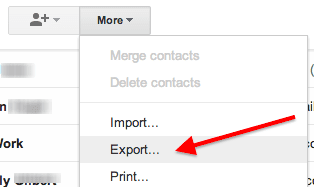
चरण 3: उस डायलॉग बॉक्स पर, के तहत आप किन संपर्कों को निर्यात करना चाहते हैं? चुनें कि क्या आप या तो उन सभी को निर्यात करना चाहते हैं या कोई समूह जिसे आपने इस उद्देश्य के लिए बनाया है। फिर, जिस प्रारूप में आप निर्यात करना चाहते हैं, उसका चयन करते समय, चुनें वीकार्ड प्रारूप। एक बार तैयार होने के बाद, क्लिक करें निर्यात अपने Google संपर्कों को VCF प्रारूप के साथ एक फ़ाइल में निर्यात करने के लिए बटन।
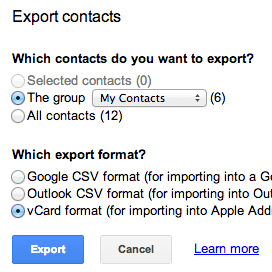
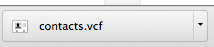
ध्यान दें: ध्यान दें कि जबकि आपके संपर्कों से सबसे महत्वपूर्ण जानकारी निर्यात की जाएगी (जैसे फ़ोन नंबर, ईमेल पते, और यहां तक कि जन्मदिन), अन्य जानकारी (जैसे संपर्क फ़ोटो और व्यक्तिगत रिंगटोन/कंपन सेटिंग) नहीं।
अपने Google संपर्कों को iCloud में स्थानांतरित करना
चरण 4: अपने कंप्यूटर पर अपना वेब ब्राउज़र खोलें और iCloud की वेबसाइट पर अपने iCloud खाते में लॉग इन करें। एक बार अपने संपर्क.
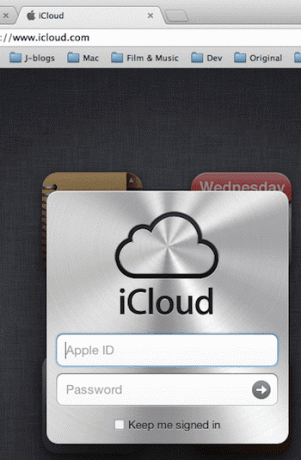
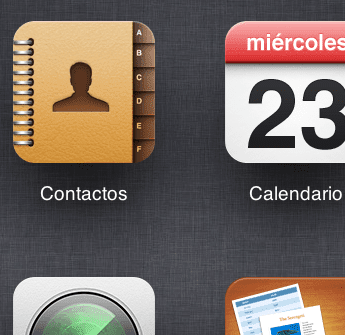
चरण 5: एक बार अपने संपर्कों में, स्क्रीन के निचले बाएँ भाग पर जाएँ और पर क्लिक करें समायोजन बटन। फिर, दिखाए गए विकल्पों में से, चुनें वीकार्ड आयात करें. एक डायलॉग बॉक्स खुलेगा। नेविगेट करें जब तक कि आपको अपने Google खाते से डाउनलोड की गई vCard फ़ाइल न मिल जाए और इसे अपलोड करने के लिए चुनें।
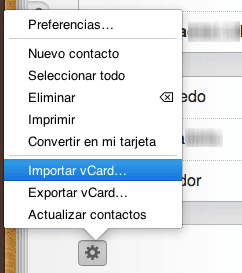
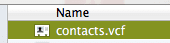
यदि आप उन्हें निर्यात करते समय संपर्कों का एक समूह बनाने से चूक गए हैं, तो iCloud आपको उन्हें समूहबद्ध करने का विकल्प भी प्रदान करेगा।
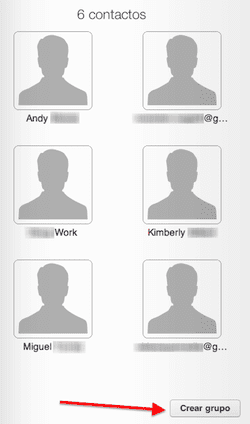

अपने iPhone पर केवल अपने Google संपर्क देखें
चरण 6: अपने iPhone या अन्य iOS डिवाइस पर अपने Google संपर्क देखने के लिए, खोलें समायोजन और सिर मेल, संपर्क, कैलेंडर विकल्प। उस पर टैप करें और अगली स्क्रीन पर, के तहत हिसाब किताब, अपना iCloud खाता चुनें। एक बार वहां, टॉगल करना सुनिश्चित करें संपर्क करने के लिए विकल्प पर.
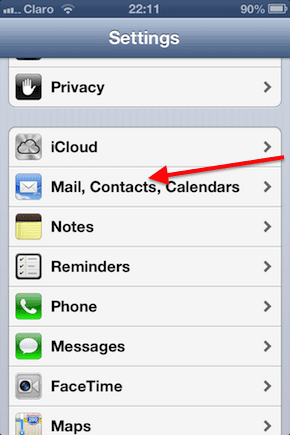
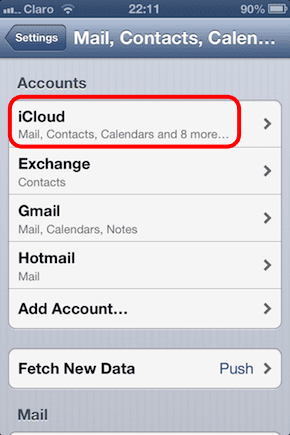
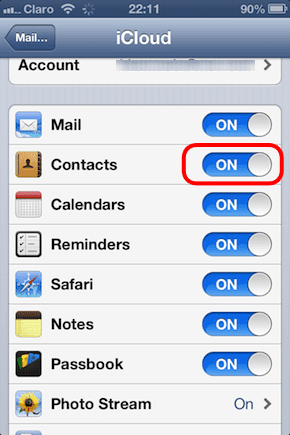
चरण 7: पर वापस जाएं मेल, संपर्क, कैलेंडर स्क्रीन। वहां, नीचे स्क्रॉल करें और नीचे संपर्क खटखटाना मूल खाता और इसे बदल दें आईक्लाउड.
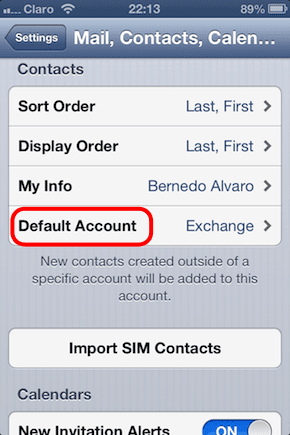
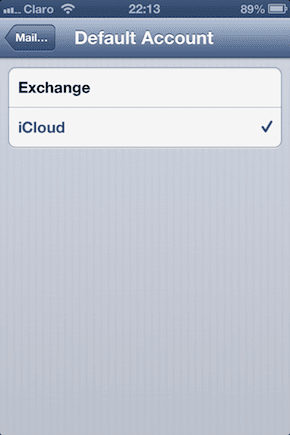
चरण 8: अब बाहर निकलें समायोजन और अपना खोलो संपर्क. वहां, पर टैप करें समूहों स्क्रीन के ऊपर बाईं ओर विकल्प और केवल अपने iCloud संपर्क या आपके द्वारा बनाए गए समूह का चयन करें (यदि आपने एक बनाया है)।

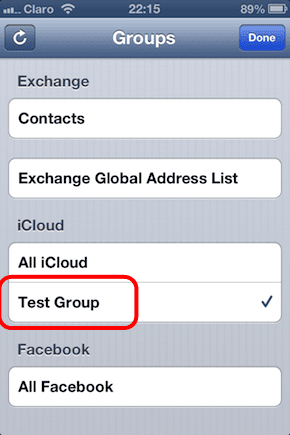
तुम वहाँ जाओ। अपने सभी Google संपर्कों को अपने iCloud खाते में और फिर अपने iOS डिवाइस पर लाने के लिए कुछ आसान चरण।
अंतिम बार 03 फरवरी, 2022 को अपडेट किया गया
उपरोक्त लेख में सहबद्ध लिंक हो सकते हैं जो गाइडिंग टेक का समर्थन करने में मदद करते हैं। हालांकि, यह हमारी संपादकीय अखंडता को प्रभावित नहीं करता है। सामग्री निष्पक्ष और प्रामाणिक रहती है।



